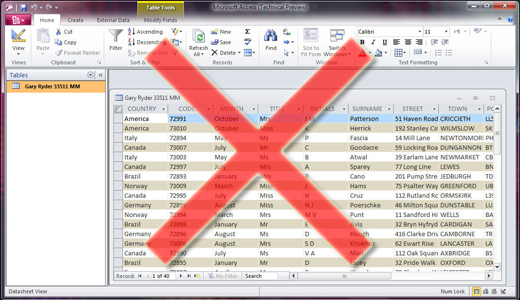
2019年11月13日に公開されたOffice用更新プログラムを適用すると、Accessで『実行時エラー '3340':』『クエリは破損しています。』というエラーが表示されて正常に動作しなくなる不具合が発生しています。影響を受けるAccessはサポート中のAccess 2010以降全て。
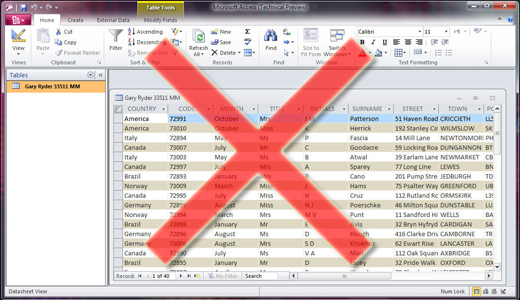
2019年11月13日に公開されたOffice用更新プログラムを適用すると、Accessで『実行時エラー '3340':』『クエリは破損しています。』というエラーが表示されて正常に動作しなくなる不具合が発生しています。影響を受けるAccessはサポート中のAccess 2010以降全て。

Windows10のエクスプローラーにはクイックアクセスという項目があり、そこには『最近使用したファイル』と『よく使用するフォルダー』があります。これらは文字通りに、最近使用したファイルとフォルダが表示されています。
お使いのPCが自分しか使用しないのであれば便利な機能です。しかし、自分以外の第三者が見たり使用したりする場合、見られたくないものや、プライバシーに関わるようなファイルやフォルダが表示されることが懸念されます。
そういった場合などの対策として、本記事では『最近使用したファイル』と『よく使用するフォルダー』を非表示にする方法と、非表示にしたものの再び表示したくなった際に再表示する方法をご紹介いたします。

コピー&ペーストをしたいテキストがあるのに文字の選択ができなくてコピーできない! そんな経験はないでしょうか? 本記事ではそういったコピーのできないテキストを簡単にコピペする方法をご紹介いたします。

Windows10のデフォルトの設定のままでPCを一定時間放置しておくと、勝手にディスプレイやストレージの電源が切れて最終的にはスリープ状態になります。ノートPCやタブレットなどの場合は、この設定のおかげにより、うっかりPCを放置してバッテリーを消費してしまうなどといったことが防げますが、デスクトップPCで作業に使用している場合などにはこの設定がやぼったく感じることがあるかもしれません。
例えば、2台のPCを使用して、片方はあまり操作しないけど画面をずっと表示させておきたいようなシチュエーションで画面が暗転すると、わざわざ再表示させるために毎回スリープを解除するのは非常に手間です。
本記事では、どれだけ放置してもディスプレイなどの電源を切らせず、スリープ状態に移行させないための設定をご紹介いたします。

2019年11月20日、Windows7 / 8.1のWindowsUpdateに.NETの非セキュリティアップデートと、同じく非セキュリティアップデートの『マンスリー品質ロールアップのプレビュー』が配信されました。
以下、Windows7 / 8.1向けのザックリ説明になります。

Windowsを使用していてファイルの保存をしようとした際、
上記のように「指定されたデバイス名は無効です。」と表示されたことはありませんか。特定の条件を満たしてしまった場合、上記メッセージが表示されてしまいます。いったいなぜこのようなことが起こるのか。原因と回避方法をご紹介。

2019年11月13日に公開・配信されたWindows7 / 8.1用KBのザックリまとめです。この記事は足りないKBや不具合等が見つかった場合に随時更新いたします。
今月のWin7/8.1用『セキュリティのみ』はテレメトリ(Consent.exe)入りとなっています。避けている方はお気をつけくださいませ。
< Update 1: KB890830(悪意のソフトウェア削除ツール)のインストールに失敗する > [2019/11/13更新]
KB890830(悪意のソフトウェア削除ツール)のインストールに失敗する不具合が発生しています。現在のところ原因は不明です。
< Update 2: Win7でKB890830配信停止 > [2019/11/14更新]
2019年11月14日時点でKB890830はWindows7環境に配信されなくなっています。
以下、2019年11月13日公開・配信分のザックリ説明&ファイルの直リンクになります。(OfficeやSkype等のMS製品類は割愛しています)
| 更新履歴 ① KB890830(悪意のソフトウェア削除ツール)のインストールに失敗する旨を加筆。 ② KB890830、Windows7環境で配信停止の旨加筆。 |

2019年10月9日以降のWindowsUpdateを適用後、特定の状況下でTLS / SSL接続が断続的に失敗またはタイムアウトする問題が発生しています。Microsoftによると、2019年10月9日以降にリリースされた更新プログラムに含まれているCVE-2019-1318(TLS関連の脆弱性)のセキュリティ対策によりこの問題が発生しているとのこと。
詳細な発生条件および対象となる2019年10月9日リリースの更新プログラムと該当OSは以下になります。
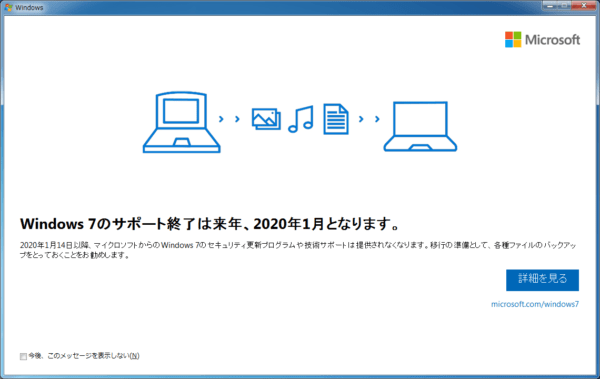
Microsoftは、Windows7のサポート終了に伴い、Windows7 ProfessionalにもWindows10への移行を促す通知表示パッチをKB4524752としてを配信することを発表しました。

2019年10月16日、Windows7 / 8.1のWindowsUpdateに.NETの非セキュリティアップデートと、同じく非セキュリティアップデートの『マンスリー品質ロールアップのプレビュー』が配信されました。
以下、Windows7 / 8.1向けのザックリ説明になります。

2019年10月9日に公開・配信されたWindows7 / 8.1用KBのザックリまとめです。この記事は足りないKBや不具合等が見つかった場合に随時更新いたします。
以下、2019年10月9日公開・配信分のザックリ説明&ファイルの直リンクになります。(OfficeやSkype等のMS製品類は割愛しています)
| 更新履歴 ① Win8.1用サービススタックKB4521864を加筆。 |

2019年10月4日、Microsoftは、先日のIE11の脆弱性修正パッチおよびロールアッププレビューから発生している印刷に失敗する不具合を修正した『Internet Explorer 11の累積的なセキュリティ更新プログラム』および『ロールアップ』を定例外で公開・配信しました。
Microsoft Updateカタログ勢は『Internet Explorer 11の累積的なセキュリティ更新プログラム』を、WindowsUpdateクライアント勢は『ロールアップ』をご利用くださいませ。
| 備考: 今回公開分のパッチにもIE11の脆弱性(CVE-2019-1367)に対する修正は含まれています。印刷に失敗する不具合のせいで先日のパッチを未適用の場合、わざわざ先日のパッチから順番に適用する必要はありません。『Internet Explorer 11の累積的なセキュリティ更新プログラム』および『ロールアップ』は過去の修正が累積されますので、今回の分だけ適用すればOKです。先日の分を既に適用済みの場合、特に何も気にせずそのまま上書きでOKです。 |
< Update 2: 不具合続行 > [2019/10/5更新]
修正が不完全なのか、HPやリコーなどの一部プリンター環境でまだ印刷に失敗する不具合が発生するとの報告が複数件出ています。もし、印刷が上手くいかない場合は以下の当初の回避策をお試しください。
再試行しても印刷できない場合、デバイスの再起動を行ってください。v4プリンタードライバーを使用している場合は、v3プリンタードライバーを使用することでもこの不具合を回避できます。
これでも上手くいかない場合は、現状、不具合が発生するKBをアンインストールする以外に方法はなさそうです。
以下、2019年10月4日公開・配信分のザックリ説明&ファイルの直リンクになります。
| 更新履歴 ① 備考を加筆。今回のパッチは先日のパッチから印刷の不具合が修正されたv2的な認識でOKです。 ② 一部環境で不具合続行中。完全には修正されていない模様。その旨加筆。 |
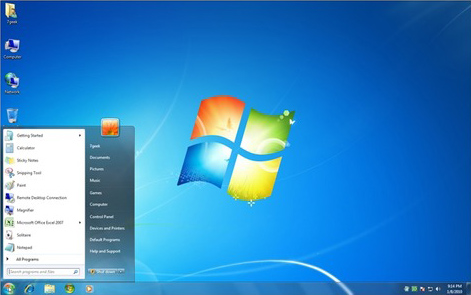
(Source:Microsoft 1 / 2 / 3)
2018年9月6日(現地時間)、Microsoftは、企業や組織を対象にしたWindows7の有料延長サポート『Windows7 Extended Security Updates』(ESU)を発表しました。Windows7は2020年1月14日にサポートが終了となりますが、ESUにより2023年1月まで延長サポートが受けられるようになります。
対象OSはボリュームライセンス版の『Windows7 Professional』と『Windows7 Enterprise』で、ESUの販売はデバイス単位。サポート料金は毎年引き上げられるとのこと。
具体的な金額についても明らかにされておらず、詳細はライセンスの購入先やMicrosoftアカウントチームに問い合わせるよう案内しています。
< Update 1: ボリュームライセンス版以外も対象に > [2019/10/2更新]
2019年10月1日(現地時間)、Microsoftは、Windows10への移行が進んでいない企業のことも考慮して、ESUの利用条件を緩和しました。
当初、ボリュームライセンス版の『Windows7 Professional』と『Windows7 Enterprise』のみを対象としていましたが、ボリュームライセンス版ではない『Windows7 Professional』と『Windows7 Enterprise』も利用可能としました。
ESUはクラウドソリューションプロバイダー(CSP)を通じて2019年12月1日より購入が可能になるとのことです。

2019年9月25日、Windows7 / 8.1のWindowsUpdateに.NETの非セキュリティアップデートと、同じく非セキュリティアップデートの『マンスリー品質ロールアップのプレビュー』が配信されました。
本来、2019年9月18日(水)が配信予定日ですが、1週間遅れでの配信となりました。2018年は4月度以外全遅刻、2019年も1月度、2月度、4月度、5月度、6月度と遅刻しており、相変わらずの遅刻っぷりです。
つい先日、Internet Explorer 11の脆弱性修正パッチKB4522007が公開されましたが、今回の『ロールアッププレビュー』にもその修正が内包されています。IE11の脆弱性修正パッチをまだ入れていない方で、今回の『ロールアッププレビュー』をインストールする場合は、別途、IE11の脆弱性修正パッチをインストールする必要はありません。どういうことかちょっとややこしいので簡単にまとめると以下になります。
<セキュリティに問題なし>
KB4522007適用 → ロールアッププレビュー適用
KB4522007適用 → ロールアッププレビュー未適用
KB4522007未適用 → ロールアッププレビュー適用
<セキュリティに問題あり>
KB4522007未適用 → ロールアッププレビュー未適用
< Update 1: 印刷に失敗する不具合発生。対処方法あり > [2019/10/1更新]
Windows7 / 8.1用『ロールアッププレビュー』にて、印刷に失敗する不具合が発生しています。この不具合は2019年9月24日公開のIE11の脆弱性修正パッチから発生しています。詳細は本記事中の各『ロールアッププレビュー』の既知の不具合をご覧くださいませ。
以下、Windows7 / 8.1向けのザックリ説明になります。
| 更新履歴 ① 印刷に失敗する不具合について加筆。 |
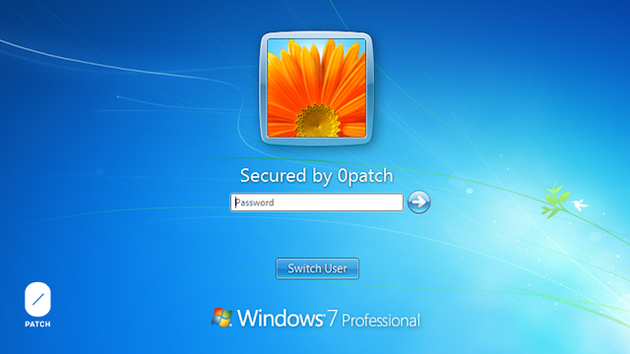
2020年1月でMicrosoftによるサポートが終了するWindows7ですが、ACROS Securityが同社製品の『0patch』にて、年間25.95ドル(+税)でWindows7のサポート終了後もセキュリティパッチを提供することを発表しました。セキュリティパッチはMicrosoft公式のものではなく、ACROS Securityが作成したサードパーティパッチになります。

2019年9月11日に配信されたWindows7 / 8.1用KBのザックリまとめです。この記事は足りないKBや不具合等が見つかった場合に随時更新いたします。
< Update 6: サービススタックアップデートに不具合 > [2019/9/12更新]
サービススタックアップデートは、最新の更新プログラム適用前に適用しておくことをMicrosoftは推奨しています。が、今月度のWin7用サービススタックアップデートKB4516655を、今月度の『セキュのみ』または『ロールアップ』の適用前に先に入れると、環境によっては今月度の『セキュのみ』および『ロールアップ』が入らなくなる不具合が発生しています。詳細な発生条件はわからず、また、翌月度以降にも影響を及ぼすのかは不明です。
当ブログでは二人の方からこの不具合が発生したとの報告をいただいています。この不具合が発生するとKB4516655のアンインストールができず、システムの復元を行って復旧するしかなかったそうです。もし、この不具合が発生してお困りの場合はシステムの復元をお試しくださいませ。
自環境ではSHA-2 v3(KB4474419) → サービススタック(KB4516655) → 『セキュのみ』の流れで検証してみたところ入りました。入らない条件が謎ですね……。今のところ阿鼻叫喚にはなっていないので環境依存の可能性が高いのかも?
< Update 7: 7用セキュのみにKB2952664同梱&CEIPタスク復活 > [2019/9/13更新]
Win7用『セキュリティのみ』KB4516033にテレメトリパッチとなるKB2952664が含まれていることが判明しました。
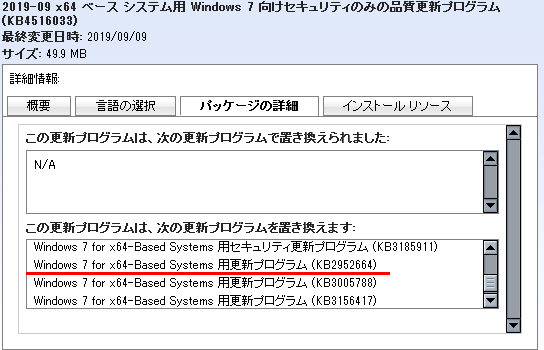
テレメトリを回避している方はお気をつけくださいませ。インストールした場合はKB2952664の影響かカスタマーエクスペリエンスのタスクも復活します。詳細はKB4516033の項目をご覧くださいませ。なお、Win8.1用『セキュリティのみ』KB4516064にはKB2976978(8.1版KB2952664)は含まれていません。
追記
Win8.1用『セキュリティのみ』KB4516064のパッケージの詳細にKB2976978(8.1版KB2952664)が含まれているとは書かれていませんが、KB2976978に内包されているテレメトリファイルCompatTelRunner.exeなどが入っていることが判明しました。Win8.1でも同様にカスタマーエクスペリエンスのタスクが復活します。
以下、2019年9月11日配信分のザックリ説明&ファイルの直リンクになります。(OfficeやSkype等のMS製品類は割愛しています)
| 更新履歴 ① Win7/8.1用サービススタックアップデートを加筆。それに伴い本文を修正。 ② KB2952664が同梱されている旨を加筆。 ③ Win7用サービススタックアップデート32bitの直リンクが64bitになっていたのを修正。ごめんなさい。 ④ Win7用サービススタックアップデートの不具合を加筆。 ⑤ サービススタックアップデートの不具合の文章を若干変更。環境によって発生したりしなかったりする模様。 ⑥ サービススタックアップデートの不具合の文章を若干変更。 ⑦ 7用セキュのみKB4516033にCEIPのタスクが復活する旨を加筆。 |

2019年8月14日に配信されたWindows7 / 8.1用KBのザックリまとめです。この記事は足りないKBや不具合等が見つかった場合に随時更新いたします。
< Update 9: 2019年8月度適用前に必読 > [2019/8/26更新]
IA-64またはUEFIブートx64環境でWin7が起動不可能になる不具合について、日本Microsoftが別ページを作成してより詳細な情報を公開しました。KBページで公開された初版の内容は間違っていましたが、2019年8月26日時点でKBページに公開されている第2版の内容も正確性に欠けることが判明しました。
2019年8月度のWin7用更新プログラムを適用前に、必ず適用しておくべき必須のKBが3つあります。この前提を無視した場合、環境によってはWindowsが起動不可になります。
日本Microsoftによって別ページで公開されたこの不具合の詳細は以下になります。

2019年8月18日、Windows7 / 8.1のWindowsUpdateに非セキュリティアップデートの『マンスリー品質ロールアップのプレビュー』が配信されました。
本来、2019年8月21日(水)が配信予定日ですが、非常に珍しく早めに配信されてきました。憶測ですが、8月度のWU適用でVB関連が死亡する不具合が発生していたため、これに対処するために早めに配信されたのかもしれません。
今回の『プレビュー』にはVB関連の不具合修正が含まれています。KBのページにはそんなことは一言も書いていませんが、ロールアップ系は累積されるため過去の修正が含まれています。既知の不具合からもVB関連の不具合については削除されました。
『ロールアップ』勢は先日MSカタログに公開されたVB修正パッチKB4517297(7用) / KB4517298(8.1用)を適用してもいいですし、今回の『プレビュー』を適用してもVB関連の不具合は修正されます。ただ、『プレビュー』はあくまでプレビューのため、人柱的なパッチであることには注意が必要です。
< Update 2: 適用前に必読 > [2019/8/26更新]
IA-64またはUEFIブートx64環境でWin7が起動不可能になる不具合について、日本Microsoftが別ページを作成してより詳細な情報を公開しました。各KBページで公開された初版の内容は間違っていましたが、2019年8月26日時点でKBページに公開されている内容も正確性に欠けることが判明しました。
2019年8月度のWin7用更新プログラムを適用前に、必ず適用しておくべき必須のKBが3つあります。この前提を無視した場合、環境によってはWindowsが起動不可になります。
日本Microsoftによって別ページで公開されたこの不具合の詳細は以下になります。